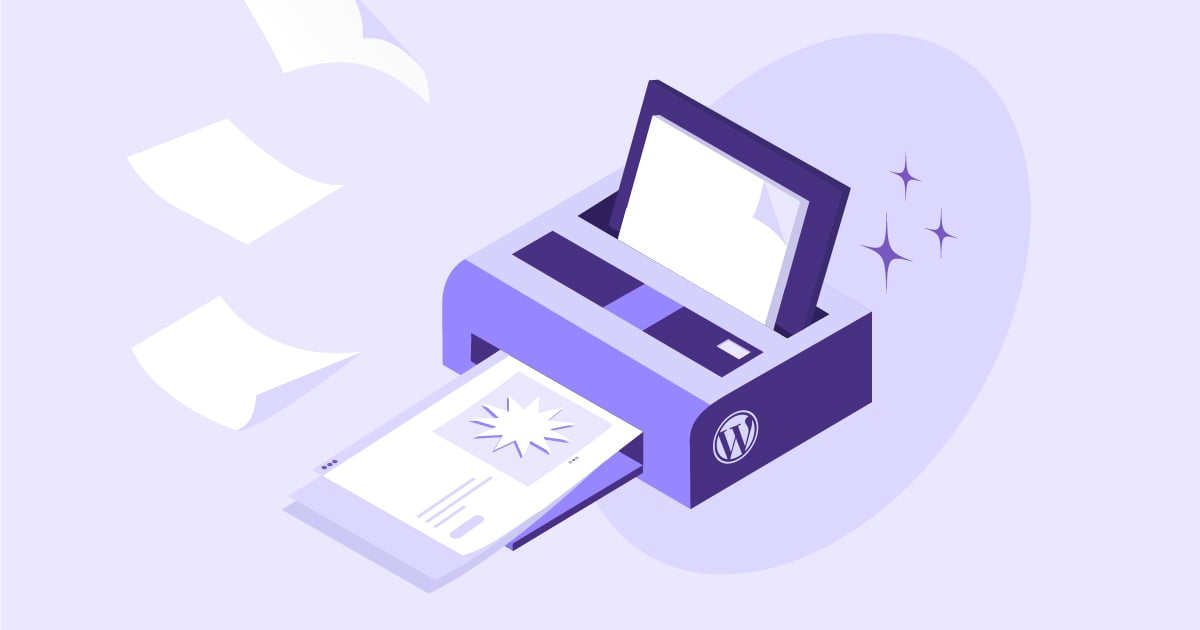Table des matières
Êtes-vous à la recherche d’un moyen de dupliquer une page WordPress, un article ou un autre type de contenu ?
La capacité de dupliquer facilement du contenu WordPress peut être utile dans toutes sortes de situations, de la création en masse de contenu similaire à la mise à jour de contenu plus ancien, en passant par l’ajustement d’un design et plus encore.
Dans de nombreux cas, cependant, il ne s’agit pas seulement de copier et coller du texte entre différentes pages. En plus du contenu que vous avez créé, vous pourriez également vouloir préserver sa conception et les paramètres de l’article, tels que ses catégories, ses étiquettes, son auteur, ses champs personnalisés et autres métadonnées.
Dans cet article, nous allons vous fournir un guide complet sur la manière de dupliquer entièrement une page WordPress, un article et plus encore en utilisant des solutions 100% gratuites.
À la fin, vous serez en mesure de dupliquer n’importe quel contenu sur votre site d’un simple clic – commençons.
Table des Matières
Comment dupliquer un article ou une page dans WordPress : trois méthodes
Il existe trois méthodes principales que vous pouvez utiliser pour dupliquer une page WordPress, un article ou un autre type de publication personnalisé :
- Extension – la façon la plus simple de dupliquer un article ou une page est d’utiliser l’une des nombreuses extensions dédiées (la plupart étant gratuites).
- Éditeur – selon le degré de précision avec lequel vous souhaitez dupliquer le contenu, vous pourriez n’avoir besoin que de l’éditeur si vous ne vous souciez que de dupliquer le contenu et la conception.
- Code manuel – pour les bricoleurs, vous pouvez simplement ajouter du code personnalisé au fichier functions.php de votre thème enfant.
Nous couvrirons ces trois méthodes – examinons-les…
Comment dupliquer une page WordPress en utilisant une extension
Il existe de nombreuses extensions qui facilitent la duplication d’articles, de pages ou d’autres contenus sur votre site.
Si vous disposez d’une boutique WooCommerce, WooCommerce inclut sa propre fonctionnalité intégrée pour dupliquer des produits – nous en parlerons plus en détail ci-dessous. Et si ce n’est pas le cas, vous trouverez de nombreuses extensions gratuites sur WordPress.org, notamment les suivantes :
En plus de WooCommerce, nous vous montrerons comment cela fonctionne avec deux des extensions gratuites de la liste ci-dessus :
- Yoast Duplicate Post car elle est très facile à utiliser et inclut une fonction unique « Réécrire & Republier » qui est excellente pour mettre à jour du contenu existant.
- Duplicate Post car elle vous donne un contrôle plus granulaire dans certains domaines.
Les deux extensions sont gratuites et nous les avons également testées pour nous assurer qu’elles fonctionnent à la fois avec les conceptions Elementor et le contenu créé avec l’éditeur natif de WordPress. Nous supposons que toutes les autres extensions mentionnées ci-dessus fonctionneront également avec Elementor, bien que nous ne les ayons pas spécifiquement testées.
Yoast Duplicate Post
Examinons tout d’abord Yoast Duplicate Post. Cette extension est excellente si vous souhaitez simplement une manière rapide et facile de dupliquer des articles, des pages ou tout autre type de publication personnalisée.
En plus de vous permettre de cloner du contenu, elle inclut également une fonctionnalité unique de Réécriture et Republication qui vous aide à mettre à jour le contenu existant. Essentiellement, cette fonctionnalité vous permet de dupliquer le contenu pour effectuer des modifications, puis de « fusionner » la version dupliquée avec la version originale lorsque vous souhaitez rendre les modifications effectives.
Pour commencer, installez et activez l’extension gratuite Yoast Duplicate Post depuis WordPress.org.
À présent, vous disposez de plusieurs méthodes pour dupliquer du contenu.
Premièrement, vous pouvez vous rendre dans la liste principale des Articles ou des Pages. Si vous passez la souris sur un élément de la liste, vous verrez trois options :
- Cloner – duplique le contenu et maintient votre onglet de navigateur dans la liste des articles/pages.
- Nouveau brouillon – duplique le contenu et ouvre l’éditeur pour le contenu dupliqué afin que vous puissiez commencer à travailler immédiatement.
- Réécrire et republier – il s’agit d’une fonctionnalité utile pour mettre à jour l’ancien contenu, comme nous l’avons évoqué précédemment. La différence principale est qu’elle vous permettra de fusionner le contenu avec l’article original une fois que vous aurez terminé.
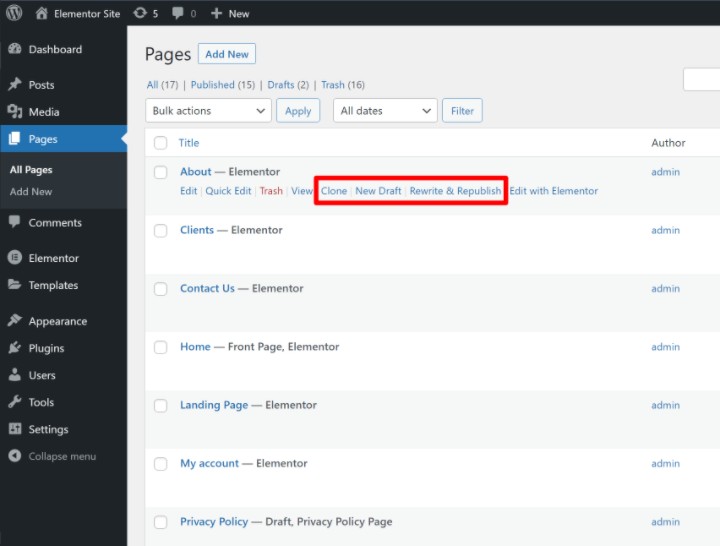
L’approche la plus simple consiste à cliquer simplement sur Cloner. Ensuite, vous verrez apparaître une nouvelle entrée de brouillon pour le contenu dupliqué dans la liste. L’extension la marquera avec une mention « Brouillon de personnalisation » pour vous indiquer qu’il s’agit de la version dupliquée :
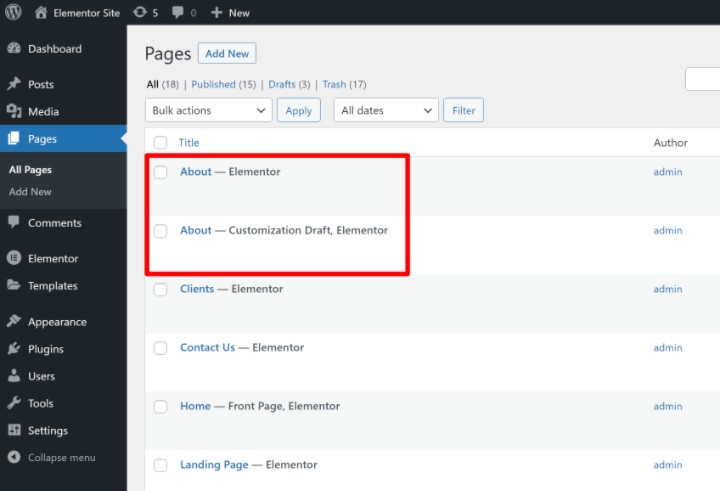
Deuxièmement, vous pouvez également dupliquer du contenu depuis l’éditeur WordPress. Vous trouverez ces options dans la section Statut et visibilité de la barre latérale Article/Page :
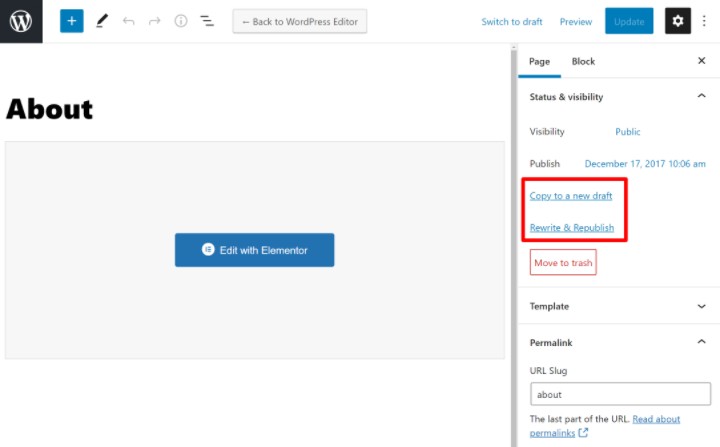
Enfin, vous pouvez également dupliquer en masse des articles ou des pages en utilisant les options de l’extension dans le menu déroulant des actions en masse de la liste des Articles ou des Pages :
- Utilisez la case à cocher pour sélectionner tous les articles ou pages que vous souhaitez dupliquer.
- Choisissez la méthode de duplication dans le menu déroulant – Cloner ou Réécrire et republier.
- Cliquez sur Appliquer.
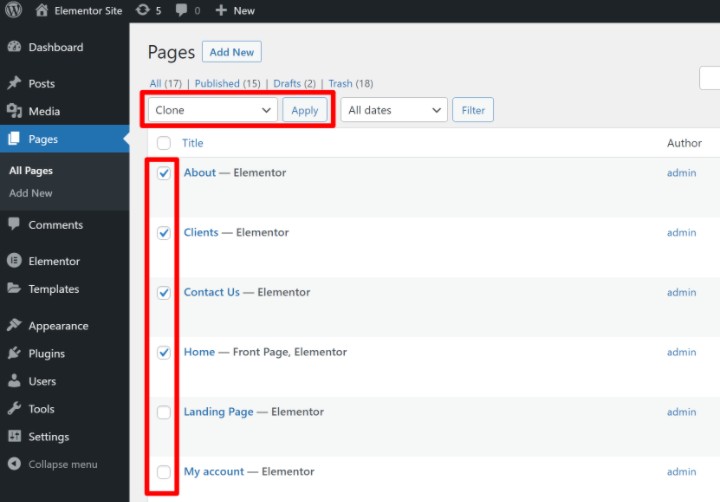
Si vous souhaitez personnaliser le comportement de l’extension, vous pouvez vous rendre dans Réglages → Duplicate Post. Cette zone vous permet de :
- Choisir quel contenu dupliquer.
- Ajouter un préfixe ou un suffixe personnalisé au titre du contenu dupliqué.
- Choisir comment ordonner le contenu dupliqué dans le menu.
- Sélectionner les types de publication éligibles à la duplication.
- Choisir quels rôles d’utilisateur ont la capacité de dupliquer du contenu.
- Personnaliser l’emplacement d’affichage des liens/boutons de duplication d’article.
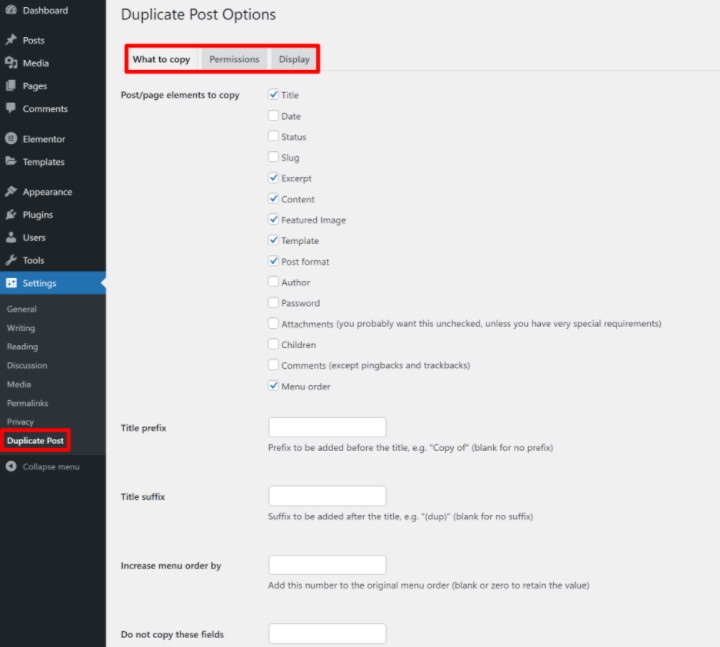
Duplicate Post
Duplicate Post remplit la même fonction de base que Yoast Duplicate Post en ce sens qu’il facilite la duplication rapide d’un article ou d’une page.
Quelques avantages de cette extension par rapport à Yoast Duplicate Post sont qu’elle :
- Vous permet de dupliquer un article/une page plusieurs fois en un seul clic. Par exemple, vous pourriez lui demander de créer quatre copies dupliquées.
- Vous offre un peu plus de contrôle sur le contenu que vous dupliquez entre les articles.
- Inclut une fonctionnalité pour scanner votre site à la recherche de contenu dupliqué, ce qui est utile pour trouver rapidement les doublons.
- Vous permet de copier du contenu entre différents sites d’un réseau WordPress multisite, y compris ceux sur un sous-domaine (bien que cette fonctionnalité nécessite l’extension premium à 19,98 $).
- Vous donne une option pour convertir des articles en pages et vice versa (nécessite également la version premium).
Si vous n’avez pas besoin de ces fonctionnalités, nous vous recommandons de vous en tenir à Yoast Duplicate Post car elle est plus populaire et remplit sa fonction. Mais si vous désirez ces fonctionnalités, c’est une autre option solide à considérer.
Pour commencer, installez et activez l’extension gratuite Duplicate Post depuis WordPress.org. Dès que vous l’activerez, elle commencera à fonctionner.
Rendez-vous dans la liste des Articles/Pages et passez le curseur sur le contenu que vous souhaitez dupliquer. Vous verrez une nouvelle option pour Copier. Si vous passez le curseur dessus, vous développerez des paramètres supplémentaires pour choisir le nombre de duplicatas à créer et les paramètres à utiliser (nous y reviendrons dans un instant) :
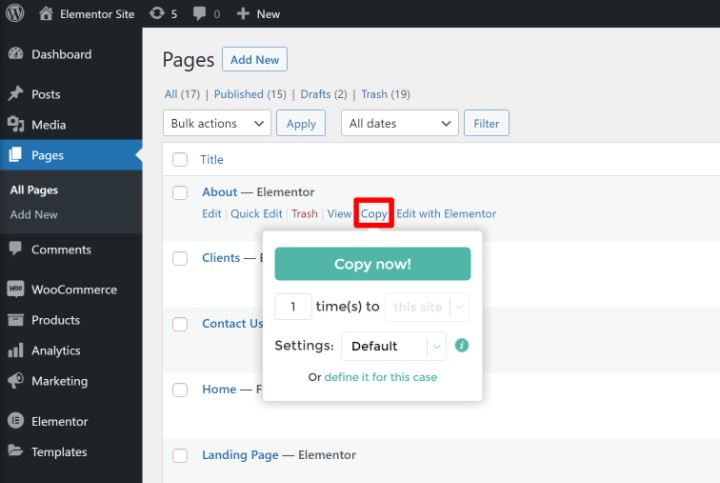
Comme avec Yoast Duplicate Post, vous pouvez également utiliser les cases à cocher et le menu déroulant des actions en masse pour copier plusieurs articles en une seule fois.
Pour configurer les paramètres du plugin, vous pouvez vous rendre dans le nouvel onglet Copier & Supprimer des Articles dans votre tableau de bord WordPress. C’est ici que vous pouvez configurer tous les paramètres, notamment :
- Quel contenu dupliquer.
- Qui peut dupliquer du contenu.
- Pour quels types de publications personnalisés activer la duplication.
- Etc.
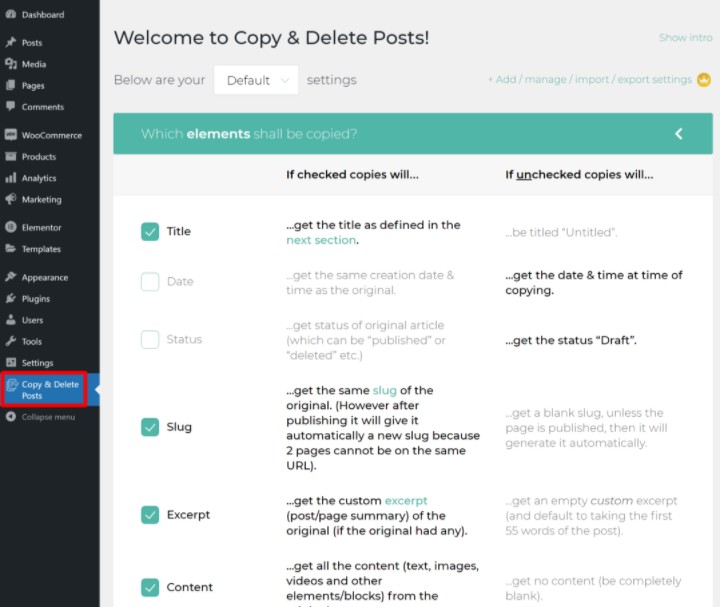
Un avantage appréciable est que vous pouvez créer plusieurs profils de paramètres et choisir quelle configuration utiliser lors de la duplication de contenu.
Si vous faites défiler jusqu’au bas de la zone des paramètres, vous pouvez également trouver la fonctionnalité permettant de rechercher du contenu dupliqué sur votre site :
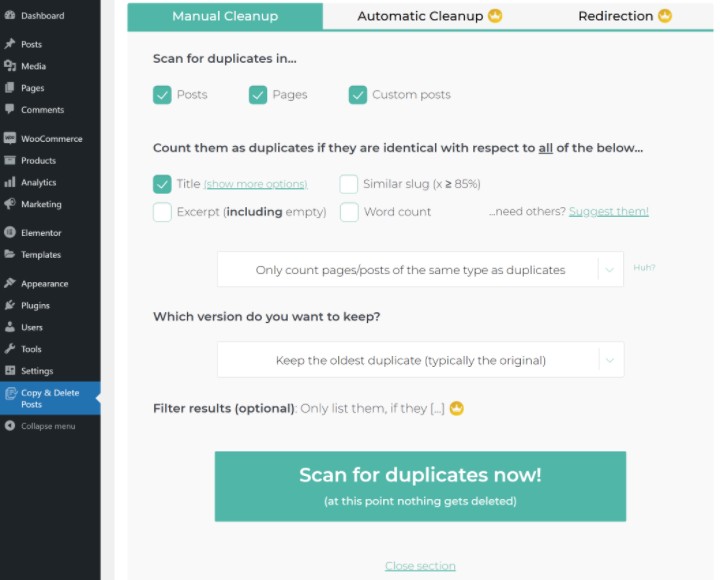
Encore une fois, si vous souhaitez simplement une méthode simple pour dupliquer du contenu, nous recommandons de vous en tenir au plugin Yoast Duplicate Post. Mais si l’une de ces fonctionnalités a retenu votre attention, Duplicate Post fonctionne également très bien.
WooCommerce
Si vous utilisez WooCommerce pour créer une boutique en ligne, WooCommerce inclut sa propre fonctionnalité intégrée pour dupliquer des produits – nul besoin d’installer un plugin séparé.
Pour dupliquer un produit, rendez-vous dans la section Produits de votre tableau de bord. Ensuite, passez le curseur sur le produit que vous souhaitez dupliquer et cliquez sur Dupliquer :
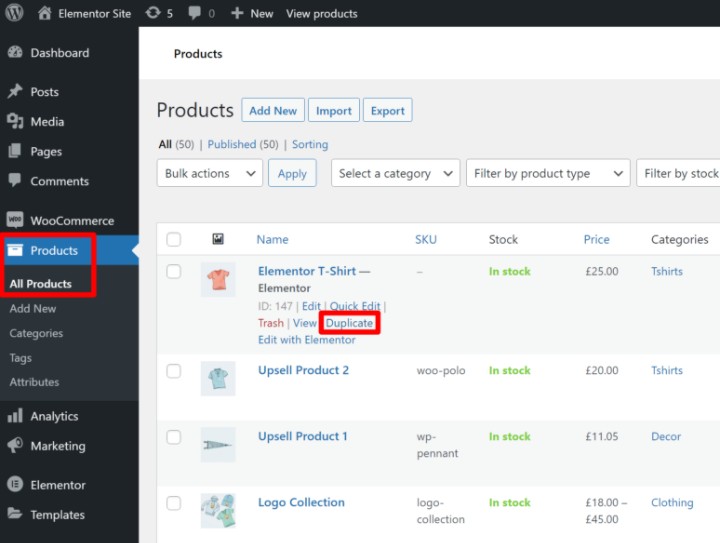
Vous pouvez également dupliquer un produit depuis l’éditeur de produit en cliquant sur l’option Copier vers un nouveau brouillon sous les paramètres de Publication :
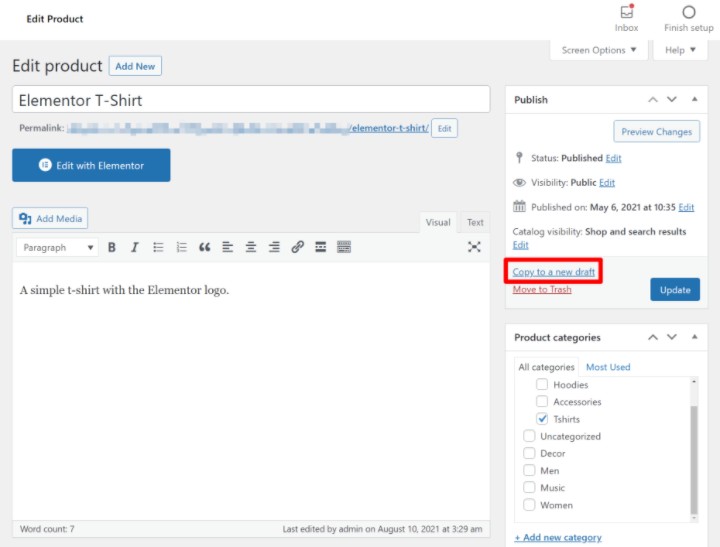
Note – ces options n’apparaissent que pour les produits. Si vous souhaitez dupliquer des articles et des pages, vous devrez installer l’un des plugins mentionnés ci-dessus.
Comment dupliquer une page WordPress en utilisant l'éditeur
Si vous êtes principalement préoccupé par la duplication du contenu/design d’un article ou d’une page, vous pourriez vous passer de plugin grâce à certaines fonctionnalités intégrées de l’éditeur.
Dans cette section, nous vous montrerons comment dupliquer rapidement un design que vous avez créé avec l’éditeur de blocs natif (Gutenberg) ou Elementor.
Il est important de noter que ces deux méthodes ne dupliqueront que le contenu et le design – vous devrez recréer manuellement toutes les métadonnées importantes, telles que le titre, les catégories, les étiquettes, les champs personnalisés, etc.
Éditeur de blocs (Gutenberg)
Pour dupliquer rapidement le contenu de l’éditeur de blocs, commencez par ouvrir l’éditeur de l’article ou de la page que vous souhaitez dupliquer.
Cliquez sur l’icône des trois points dans le coin supérieur droit pour développer le menu. Ensuite, choisissez l’option Copier tout le contenu :
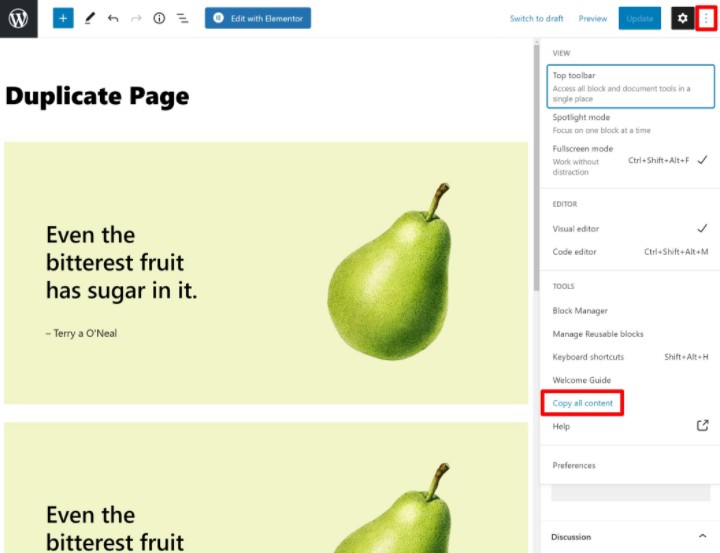
Maintenant, créez un nouvel article ou une nouvelle page. Ensuite, cliquez dans l’éditeur et collez le contenu. Vous pouvez soit :
- Utiliser un raccourci clavier comme Ctrl + V ou Cmd + V.
- Faire un clic droit et choisir coller.
Vous devriez voir une copie exacte du contenu original dans l’éditeur. Cependant, vous devrez veiller à ajouter manuellement le titre, les catégories, les étiquettes, etc.
Elementor
Note – vous pouvez dupliquer des pages ou des articles construits avec Elementor en utilisant les plugins que nous avons mentionnés ci-dessus. Mais si vous êtes principalement préoccupé par la duplication du design d’un article/page Elementor (plutôt que par les autres métadonnées comme l’auteur et les catégories), vous pouvez le faire en utilisant le système de modèles d’Elementor.
Nous avons un guide sur la façon de dupliquer une page Elementor, mais voici l’idée de base.
Tout d’abord, vous pouvez enregistrer votre design comme modèle depuis l’interface de l’éditeur Elementor :
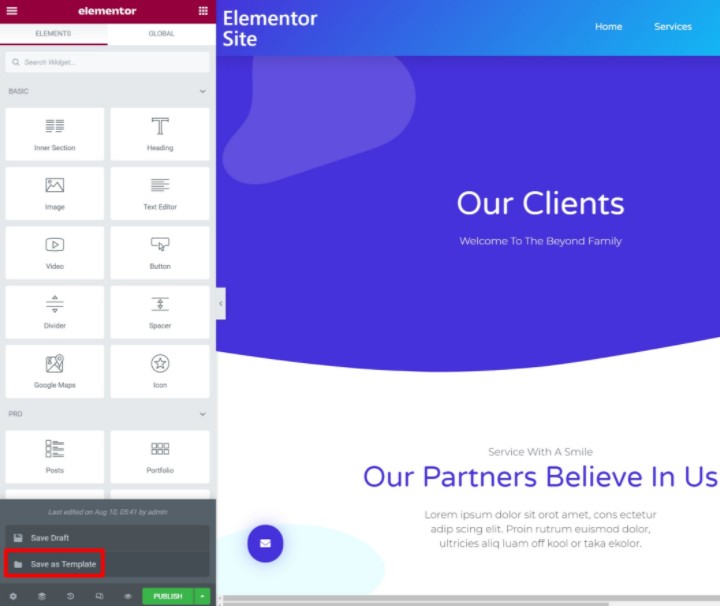
Ensuite, vous pouvez créer un nouvel article ou une nouvelle page et insérer le modèle depuis la bibliothèque de modèles Elementor.
Si vous souhaitez dupliquer plus qu’une seule page, vous pouvez également utiliser la fonctionnalité de kits de site web d’Elementor pour exporter/importer des designs de site web complets.
La fonctionnalité d’importation/exportation d’Elementor vous permet d’importer vos propres créations et de concevoir un nouveau site web en quelques secondes. Il suffit de créer un modèle qui peut être utilisé pour de multiples projets, ou de réutiliser votre création web favorite. Ensuite, exportez l’intégralité du site web et appliquez-le à vos autres projets.
Vous pouvez utiliser votre propre création ou choisir parmi notre bibliothèque de kits de sites web conçus par des professionnels. Il suffit de l’appliquer à votre site web, d’ajouter du contenu et de le personnaliser.
Optimisation des images pour une duplication efficace
Lors de la duplication de pages ou d’articles WordPress, les fichiers multimédias volumineux peuvent ralentir votre processus. L’utilisation d’un optimiseur d’images plugin pour compresser les images garantit que vos pages dupliquées se chargent plus rapidement et consomment moins d’espace de stockage. Cela accélère non seulement le processus de duplication, mais améliore également les performances globales du site, en particulier lorsqu’il s’agit de pages riches en images. Que ce soit pour dupliquer du contenu à des fins de test ou de réplication, les images optimisées peuvent rendre votre flux de travail plus fluide et plus efficace.
Comment dupliquer une page WordPress manuellement avec du code
Si vous préférez l’approche du bricolage (DIY), vous pouvez également créer votre propre fonction de duplication de page en utilisant un code personnalisé. Cette méthode n’apporte aucun avantage par rapport à la solution par plugin, hormis l’élimination de la nécessité d’installer un autre plugin sur votre site.
Cependant, si éviter un autre plugin est important pour vous, cette approche est acceptable et fonctionnera avec le contenu de l’éditeur standard et Elementor.
Pour utiliser ce code, vous devez l’ajouter soit au fichier functions.php de votre thème, soit à un plugin de gestion de code comme Code Snippets. Si vous l’ajoutez au fichier functions.php, assurez-vous d’utiliser un thème enfant.
$current_user = wp_get_current_user();
$new_post_author = $current_user->ID;
/*
* if post data exists, create the post duplicate
*/
if (isset( $post ) && $post != null) {
/*
* new post data array
*/
$args = array(
'comment_status' => $post->comment_status,
'ping_status' => $post->ping_status,
'post_author' => $new_post_author,
'post_content' => $post->post_content,
'post_excerpt' => $post->post_excerpt,
'post_name' => $post->post_name,
'post_parent' => $post->post_parent,
'post_password' => $post->post_password,
'post_status' => 'draft',
'post_title' => $post->post_title,
'post_type' => $post->post_type,
'to_ping' => $post->to_ping,
'menu_order' => $post->menu_order
);
/*
* insert the post by wp_insert_post() function
*/
$new_post_id = wp_insert_post( $args );
/*
* get all current post terms ad set them to the new post draft
*/
$taxonomies = get_object_taxonomies($post->post_type); // returns array of taxonomy names for post type, ex array("category", "post_tag");
foreach ($taxonomies as $taxonomy) {
$post_terms = wp_get_object_terms($post_id, $taxonomy, array('fields' => 'slugs'));
wp_set_object_terms($new_post_id, $post_terms, $taxonomy, false);
}
/*
* duplicate all post meta just in two SQL queries
*/
$post_meta_infos = $wpdb->get_results("SELECT meta_key, meta_value FROM $wpdb->postmeta WHERE post_id=$post_id");
if (count($post_meta_infos)!=0) {
$sql_query = "INSERT INTO $wpdb->postmeta (post_id, meta_key, meta_value) ";
foreach ($post_meta_infos as $meta_info) {
$meta_key = $meta_info->meta_key;
if( $meta_key == '_wp_old_slug' ) continue;
$meta_value = addslashes($meta_info->meta_value);
$sql_query_sel[]= "SELECT $new_post_id, '$meta_key', '$meta_value'";
}
$sql_query.= implode(" UNION ALL ", $sql_query_sel);
$wpdb->query($sql_query);
}
/*
* finally, redirect to the edit post screen for the new draft
*/
wp_redirect( admin_url( 'post.php?action=edit&post=' . $new_post_id ) );
exit;
} else {
wp_die('Post creation failed, could not find original post: ' . $post_id);
}
}
add_action( 'admin_action_rd_duplicate_post_as_draft', 'rd_duplicate_post_as_draft' );
/*
* Add the duplicate link to action list for post_row_actions
*/
function rd_duplicate_post_link( $actions, $post ) {
if (current_user_can('edit_posts')) {
$actions['duplicate'] = '<a>ID, basename(__FILE__), 'duplicate_nonce' ) . '" title="Duplicate this item" rel="permalink">Duplicate</a>';
}
return $actions;
}
add_filter( 'post_row_actions', 'rd_duplicate_post_link', 10, 2 );
Par défaut, l’extrait de code active la duplication pour les articles et les pages. Si vous souhaitez l’activer uniquement pour l’un ou l’autre, vous pouvez supprimer le filtre page_row_actions ou post_row_actions en bas de l’extrait de code.
Améliorez votre processus de création web en dupliquant des pages et des articles
La possibilité de dupliquer une page WordPress, un article ou un autre type de publication est très pratique lorsque vous travaillez sur un site WordPress.
Dans cet article, nous avons partagé trois méthodes différentes que vous pouvez utiliser pour dupliquer du contenu.
Pour la plupart des utilisateurs, la manière la plus simple de cloner intégralement un article ou une page est via le plugin gratuit Yoast Duplicate Post. Il commence à fonctionner immédiatement et est compatible avec l’éditeur de blocs (Gutenberg), Elementor et l’éditeur classique TinyMCE. Il fonctionne également avec tous les types de publications, des pages aux articles en passant par tous les types de publications personnalisées que vous pourriez utiliser.
Si vous avez une boutique WooCommerce, vous pouvez également utiliser la fonctionnalité intégrée de WooCommerce pour dupliquer des produits. Ou, vous pouvez ajouter du code personnalisé à votre site si vous préférez ne pas installer un autre plugin.
Enfin, si vous avez seulement besoin de dupliquer le contenu/design d’un article, vous pouvez utiliser le système de modèles d’Elementor ou utiliser l’option de l’éditeur de blocs pour copier tout le contenu.
Avant de conclure, un dernier rappel. Dans la plupart des situations, vous ne voulez pas publier de contenu dupliqué car cela peut affecter négativement votre référencement. Donc, si vous dupliquez une page sans changer son contenu (peut-être juste pour changer l’URL), vous devriez envisager de rediriger la page originale une fois que vous avez terminé.
Avez-vous encore des questions sur la façon de dupliquer une page ou un article WordPress ? Faites-le nous savoir dans la section des commentaires.
Originally posted 2021-08-26 15:38:17.
Vous êtes à la recherche d'un nouveau contenu ?
En saisissant votre email, vous consentez à recevoir des courriers électroniques d’Elementor, y compris des courriers électroniques à caractère promotionnel,
et vous acceptez nos Conditions générales et notre Politique de confidentialité.